Reklama
MacOS je plný malých funkcií 7 funkcií, ktoré si zamilujete pri prechode na MacBýval som tým chlapom, ktorý prevrátil očami u používateľov MacBookov, potom som uhryzol guľku a kúpil si iMac. Čítaj viac ktoré jej používatelia milujú. Jedným z nich, ktorý v skutočnosti v systéme Windows nikdy nemal ekvivalent, je Quick Look, ktorý umožňuje používateľom Macu okamžite zobraziť ukážku ľubovoľného súboru stlačením priestor. Ak by ste to chceli v systéme Windows, bezplatná aplikácia to môže dosiahnuť. Tu je návod, ako to vyskúšať.
Ako zobraziť ukážky súborov pomocou medzerníka v systéme Windows 10
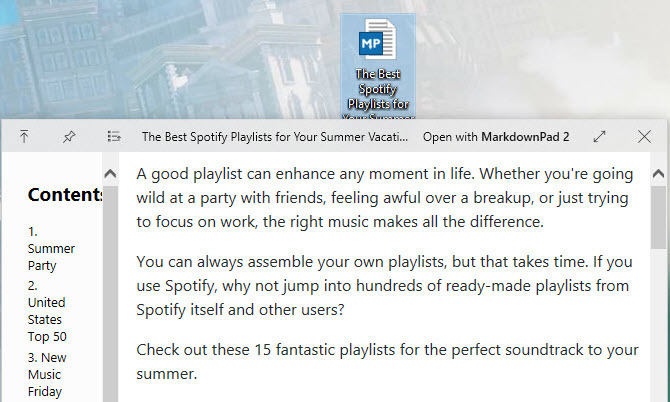
- Otvorte Microsoft Store a vyhľadajte QuickLook, alebo skočte doprava na Stránka QuickLook na stiahnutie.
- cvaknutie dostať stiahnuť aplikáciu. Po inštalácii si môžete v Prieskumníkovi súborov zobraziť ukážku určitých typov súborov (vývojár nešpecifikuje).
- Ak chcete zobraziť ukážku súboru, zvýraznite ho a stlačte kláves medzerník. Zobrazí sa v samostatnom okne, ktoré vám umožní rýchlo sa na to pozrieť.
- lis priestor znova (alebo uniknúť) a zatvorte ukážku.
- na otvorte súbor v predvolenom programe Ako zmeniť predvolené aplikácie a nastavenia v systéme Windows 10Tu je postup, ako zmeniť predvolené programy v systéme Windows 10, ak nie ste spokojní s tým, ako sa operačný systém správa hneď po vybalení. Čítaj viac a zatvorte ukážku, stlačte vstúpiť.
- Posúvaním kolieska myši môžete zmeniť hlasitosť zvuku alebo videa. hold ctrl a posúvaním kolieska myši môžete priblížiť alebo oddialiť obrázky.
- V ľavom hornom rohu nájdete ikony pre Zostaňte na vrchole a Zabráňte zatvoreniu. Tieto vám umožňujú pohodlne nechať ukážku pri vykonávaní ďalších úloh.
Zistili sme, že program QuickLook dokáže zobraziť ukážky obrázkov, hudby, videa, dokumentov, ako sú súbory PDF, a dokonca aj súborov ZIP. S tabuľkami to však nefungovalo.
Možno si pamätáte, že Windows má tablu Ukážka, ktorá zobrazuje útržok súboru, ale v niektorých ohľadoch zaostáva za QuickLook. Nemôžete mať súčasne otvorenú tablu s podrobnosťami a ukážku, čo je problém. Táto malá oblasť ukážky nezobrazuje toľko súboru ako Quick Look a navyše zaberá veľa miesta v Prieskumníkovi súborov, čo sťažuje navigáciu v súboroch.
Viac tipov nájdete najlepšie vylepšenia programu Prieskumník 10 najlepších trikov a vylepšení programu Windows File ExplorerUkážeme vám, ako vyťažiť viac z Prieskumníka Windows pomocou našich obľúbených trikov a vylepšení. Objavíte skryté funkcie, prispôsobíte ponuky a ešte oveľa viac. Čítaj viac .
Ben je zástupcom redaktora a sponzorovaným post manažérom na MakeUseOf. Je držiteľom titulu B.S. v odbore počítačových informačných systémov z Grove City College, kde absolvoval štúdium Cum Laude as titulom Honours. Rád pomáha druhým a je vášnivým hráčom videohier ako média.


